
¿Cuál es la luz verde debajo de su Apple Watch y cómo apagarla?
5 agosto, 2022
Cómo extraer fotos e imágenes de páginas, palabras, sobresalientes y más
5 agosto, 2022Cómo arreglar el escáner de código QR de cámara no funciona en iPhone o iPad
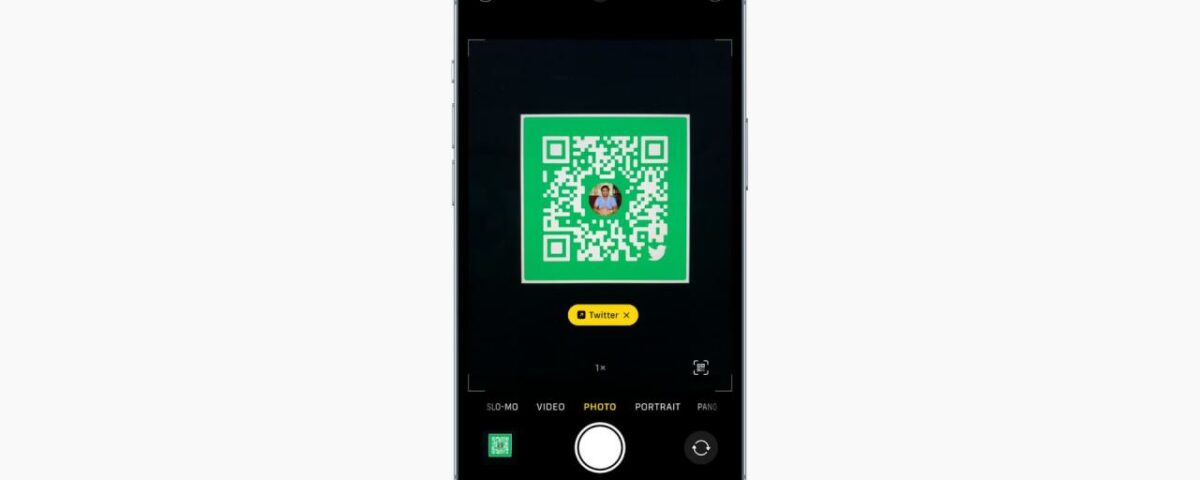
La aplicación de cámara integrada en iPhone con iOS 11 o posterior puede detectar, resaltar y escanear automáticamente un código QR. Sin embargo, si la cámara de su iPhone no puede reconocer, leer o escanear códigos QR, estas son las soluciones rápidas que solucionarán el problema en poco tiempo.
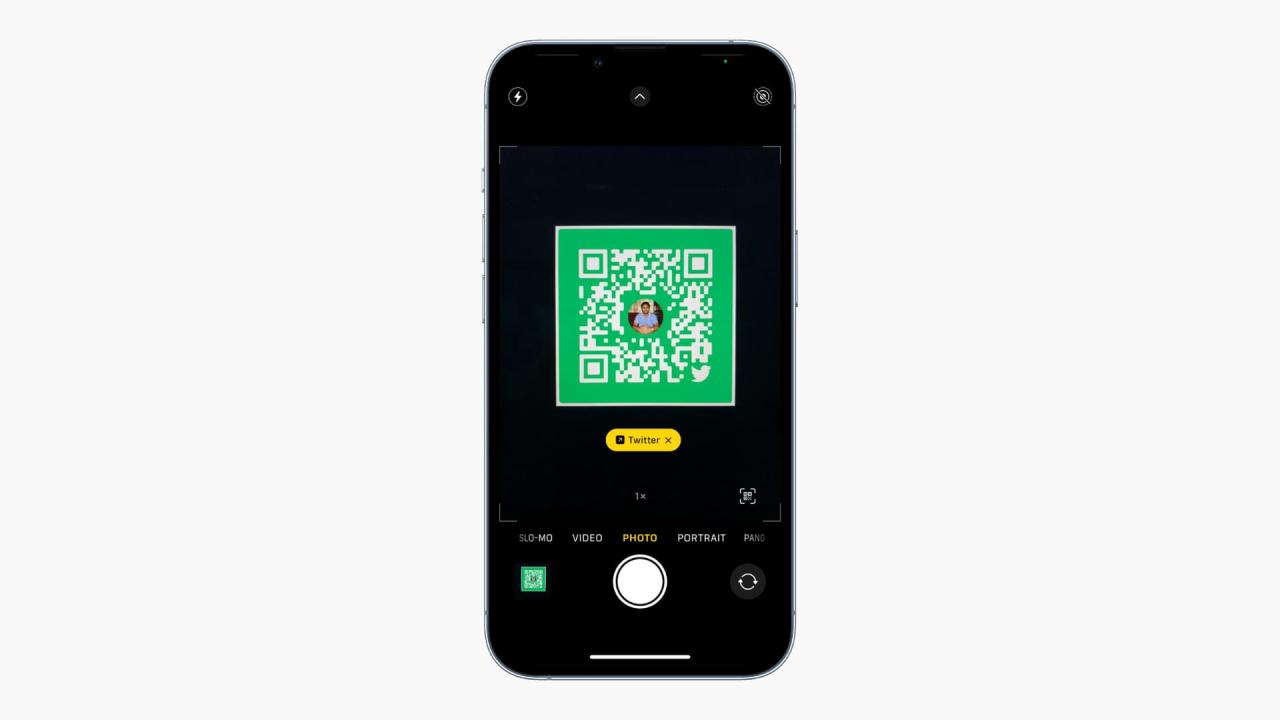
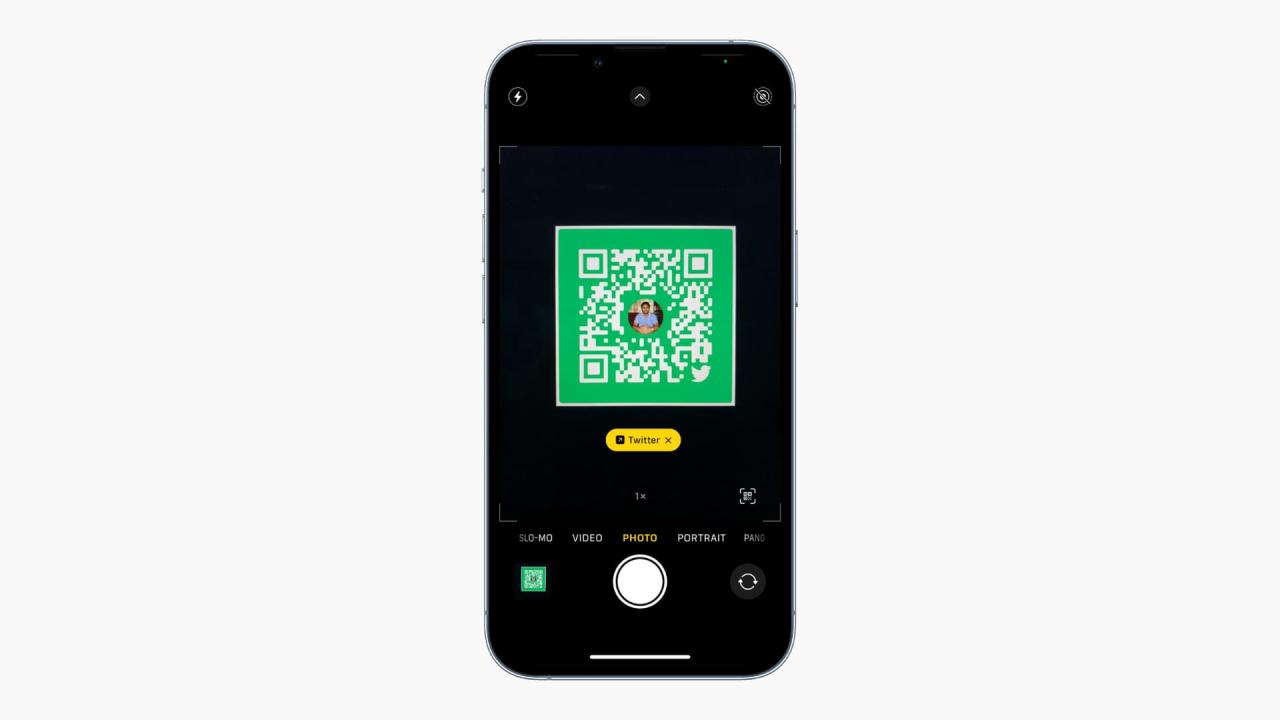
Habilitar escáner de código QR
De forma predeterminada, el escáner de código de respuesta rápida (QR) está habilitado en iPhone y iPad. Sin embargo, si usted o alguien con acceso a su iPhone lo apagó, siga estos pasos para habilitar nuevamente el escáner QR desde la configuración de la cámara.
A continuación se explica cómo activar el escáner de códigos QR integrado de iOS:
- Abra la aplicación Configuración en su iPhone o iPad.
- Desplácese hacia abajo y toque Cámara .
- Habilite Escanear códigos QR .


De ahora en adelante, cuando apunte la cámara de su iPhone a un código QR, leerá el código y le mostrará el aviso para tomar la acción adecuada (generalmente es visitar un sitio web).
Relacionado: Por qué y cómo crear un código QR en su iPhone, iPad o Mac
Estar en modo Foto
No hay un modo especial o alternar dentro de la aplicación de la cámara del iPhone para escanear códigos QR. Sin embargo, debe estar en modo FOTO para que el escáner incorporado detecte y escanee el código QR. Si está en Retrato, Video, Lapso de tiempo, Cámara lenta, Panorámica o cualquier otro modo, la cámara no identificará ni escaneará el código QR.
Simplemente deslice el dedo hacia la izquierda o hacia la derecha y asegúrese de estar en el modo Foto . Después de eso, apunte el iPhone hacia un código QR y lo escaneará en un par de segundos.
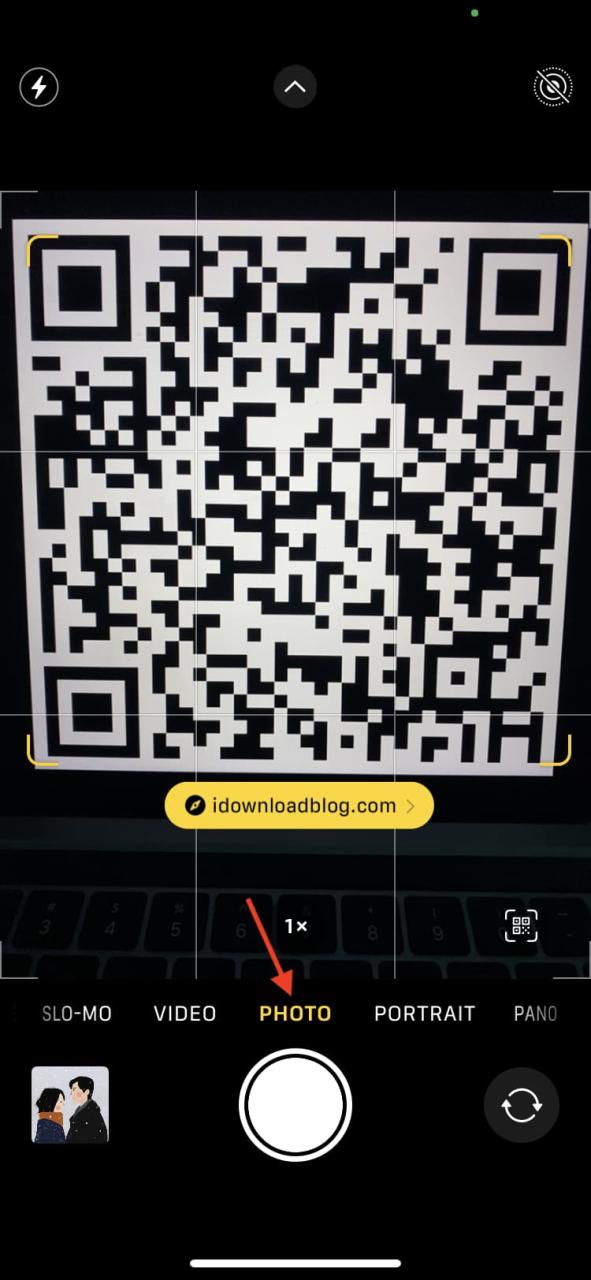
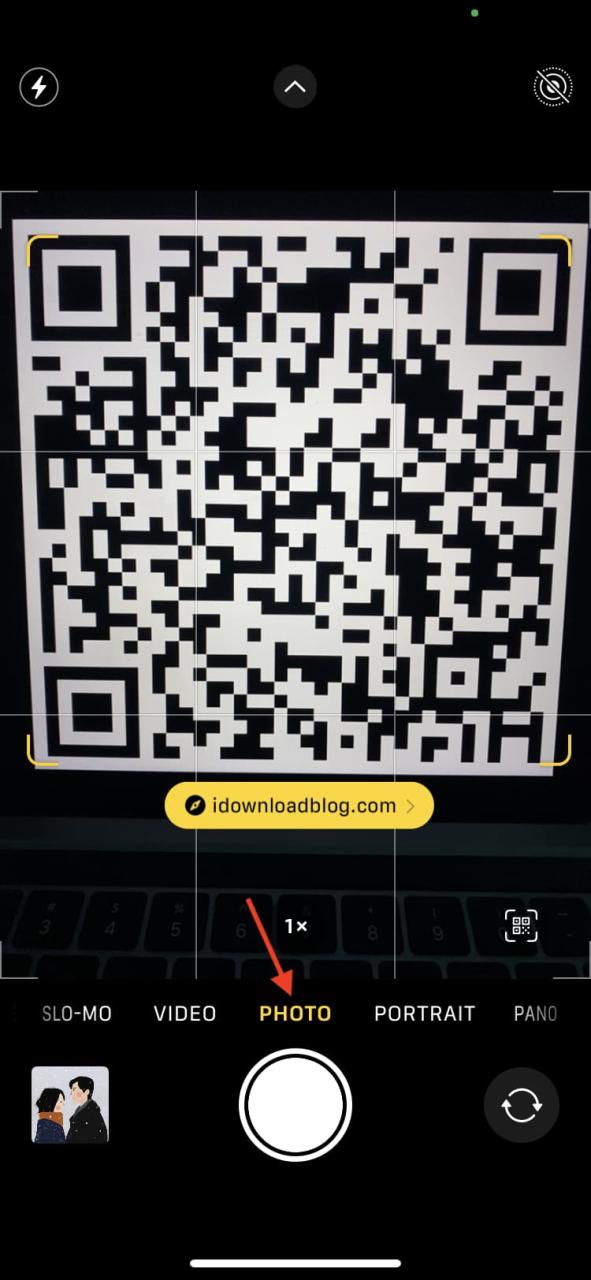
Apunta bien la cámara
La aplicación iPhone Camera no debería tener problemas para identificar y leer un código QR que sea grande, brillante y claro. Sin embargo, a veces, el código QR que intenta escanear puede ser poco claro, borroso o pequeño. En estos casos, intente ampliar el código QR si está en una pantalla. Subir el brillo de la pantalla (con el código QR) también debería ayudar.
Si el código QR está impreso en papel, pruebe algunas posiciones diferentes mientras lo escanea. Por ejemplo, acerque el iPhone, un poco lejos, etc. En un par de intentos, el escaneo debería tener éxito.
Importante: A veces, es posible que no vea el botón o el enlace para realizar una acción en el visor de la cámara. Sin embargo, si toca el pequeño botón del escáner de código, le mostrará varias opciones relevantes.
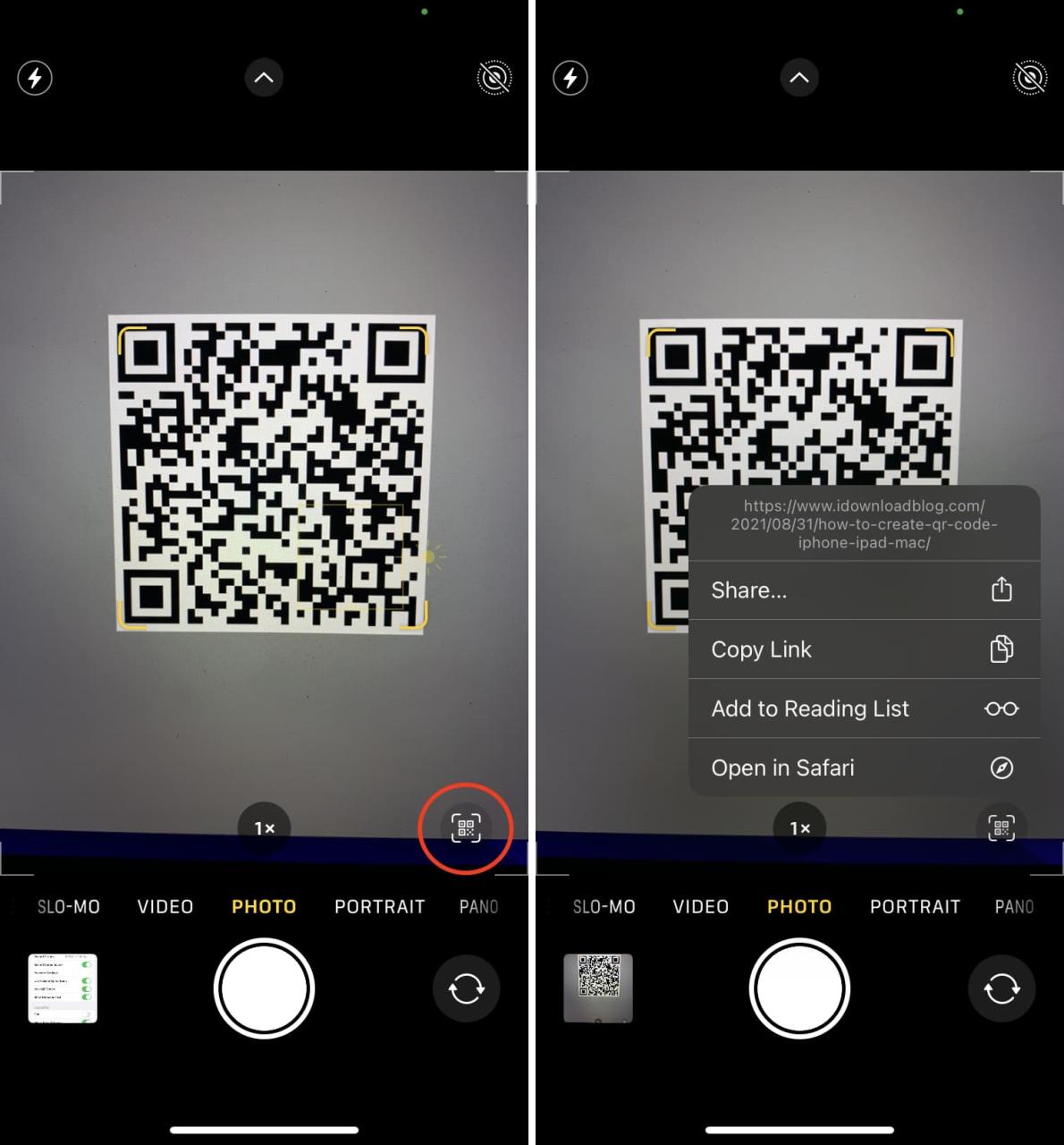
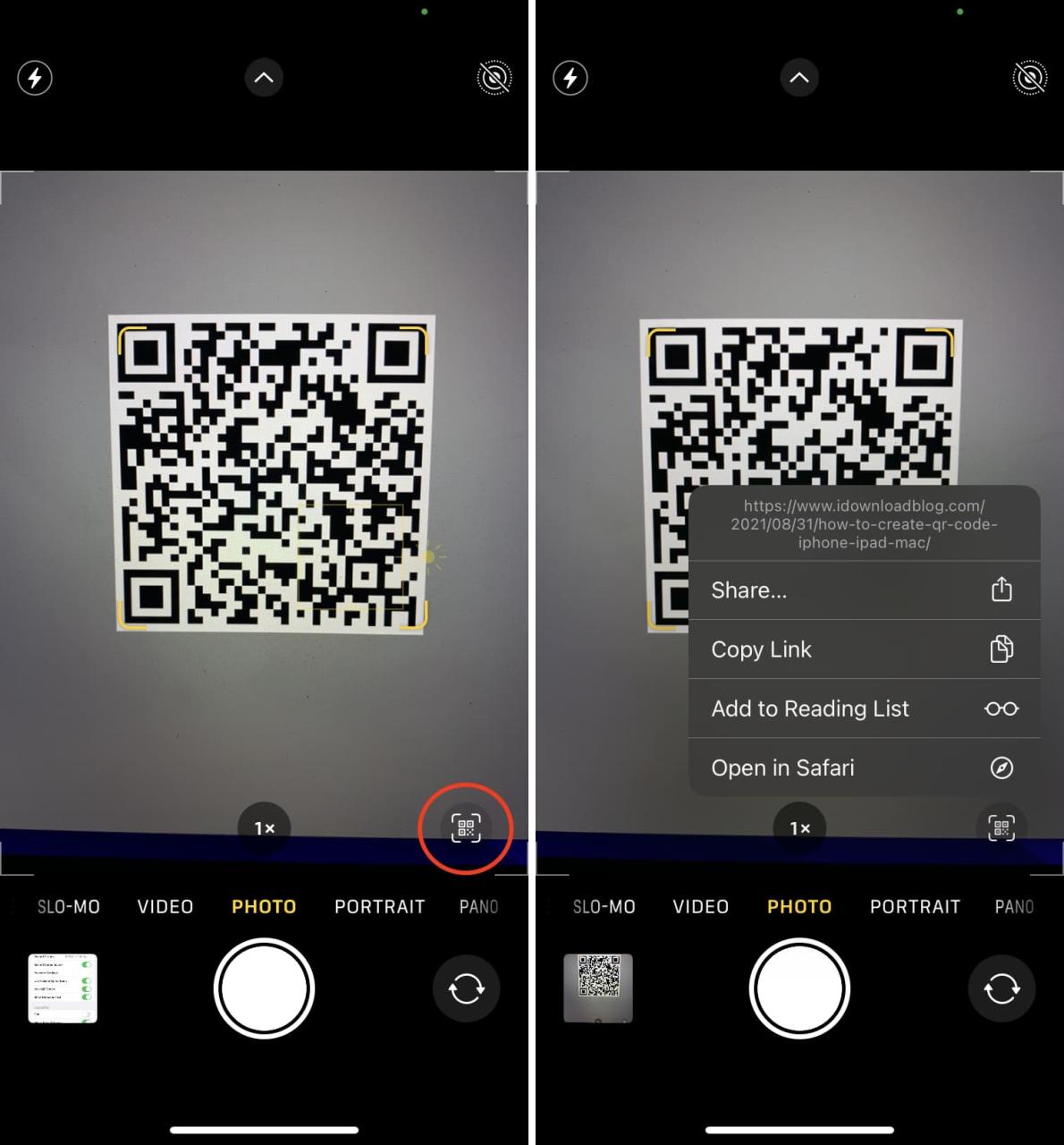
No todos los códigos se pueden escanear
Puede haber algunos códigos QR que solo se pueden escanear dentro de las aplicaciones apropiadas. Por ejemplo, si hay un código QR generado por una aplicación de pago, lo más probable es que solo esa aplicación (o las compatibles) puedan escanear ese código QR. Cuando apunta la cámara de su iPhone a dicho código, es posible que no agregue un borde resaltado en amarillo ni detecte el código.
Forzar el cierre de la aplicación Cámara y volver a abrirla
Si el escáner de código QR del iPhone no funciona, cerrar y volver a abrir la aplicación Cámara desde el fondo debería ayudar.
Deslice hacia arriba desde la parte inferior de la pantalla o presione dos veces el botón Inicio para ver todas las aplicaciones abiertas. A continuación, arrastre la tarjeta de la aplicación Cámara completamente hacia arriba para cerrarla . Después de esperar unos 5 segundos, abra la aplicación Cámara nuevamente y apúntela hacia un código QR.
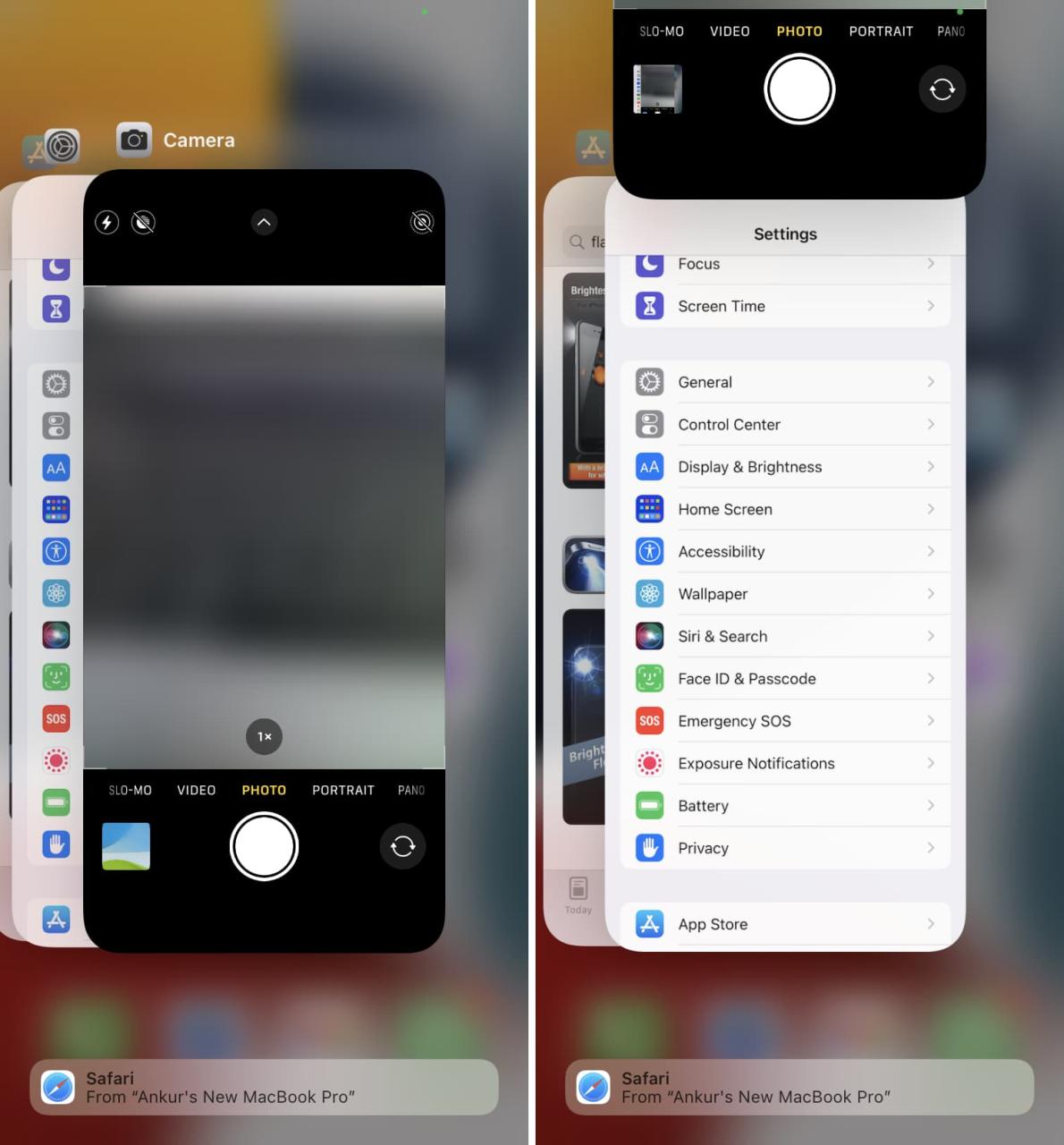
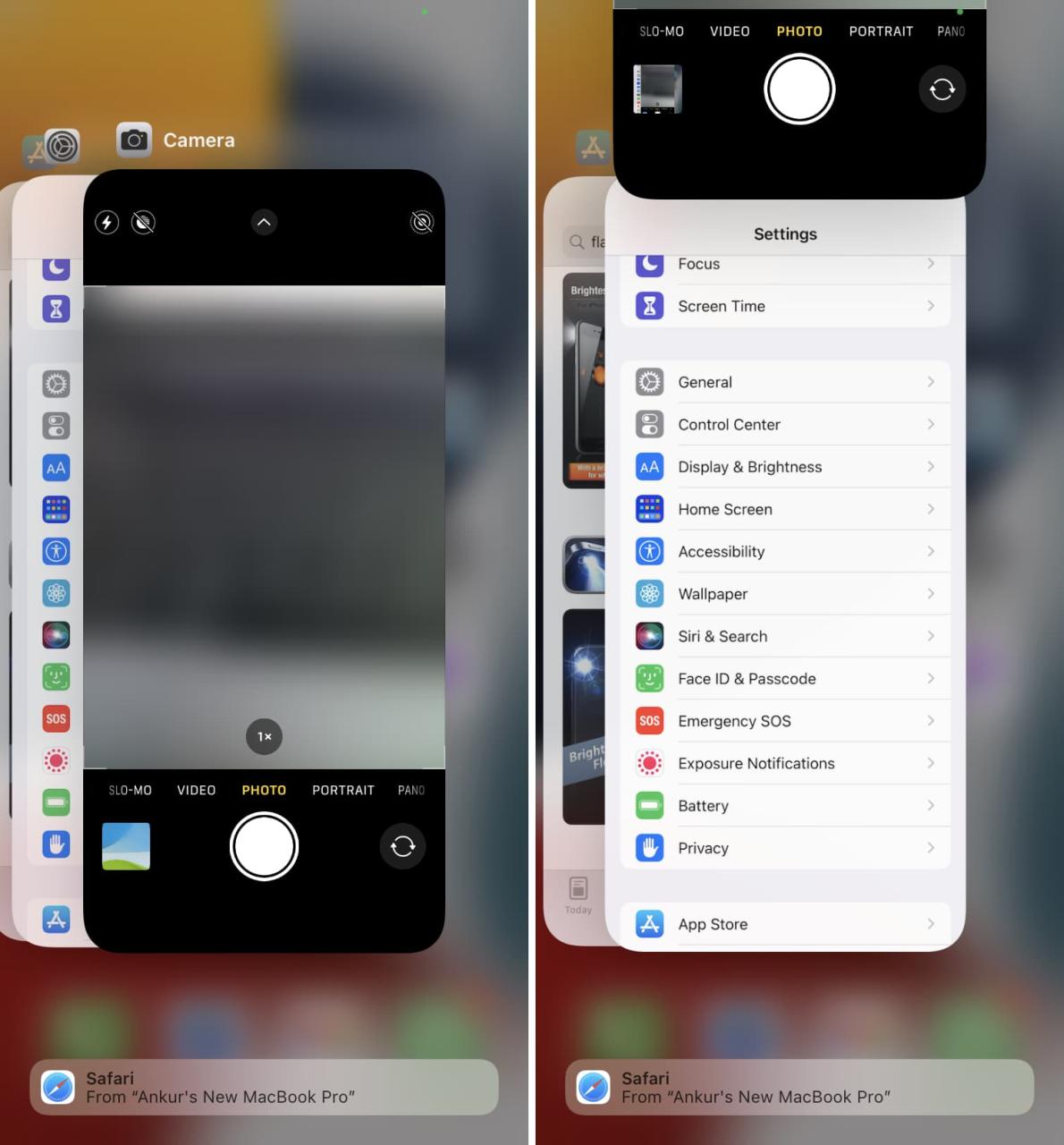
Reinicia tu iPhone
A veces, ciertas cosas pueden no funcionar correctamente simplemente porque no ha reiniciado su dispositivo en mucho tiempo. Si el código QR de la cámara de su iPhone no funciona, continúe y apague su iPhone. Después de esperar unos 30 segundos, enciéndalo. Una vez hecho esto, los problemas del escáner deberían solucionarse en su iPhone.
Use el escáner de código QR de Control Center
Como se mencionó, no hay alternancia en la aplicación de la cámara para ingresar al modo de escáner QR, ni puede obligarlo a escanear uno. Sin embargo, puede agregar el botón del escáner de código QR al Centro de control de iOS. El único propósito de este botón es escanear un código QR. No saca fotos ni nada. Por lo tanto, si falla repetidamente al escanear un código QR con la cámara del iPhone, esto debería ser útil.
Aquí se explica cómo agregar un escáner de código QR al Centro de control:
- Abra la aplicación Configuración en iPhone o iPad.
- Toca Centro de control .
- Seleccione el botón verde más para Code Scanner.
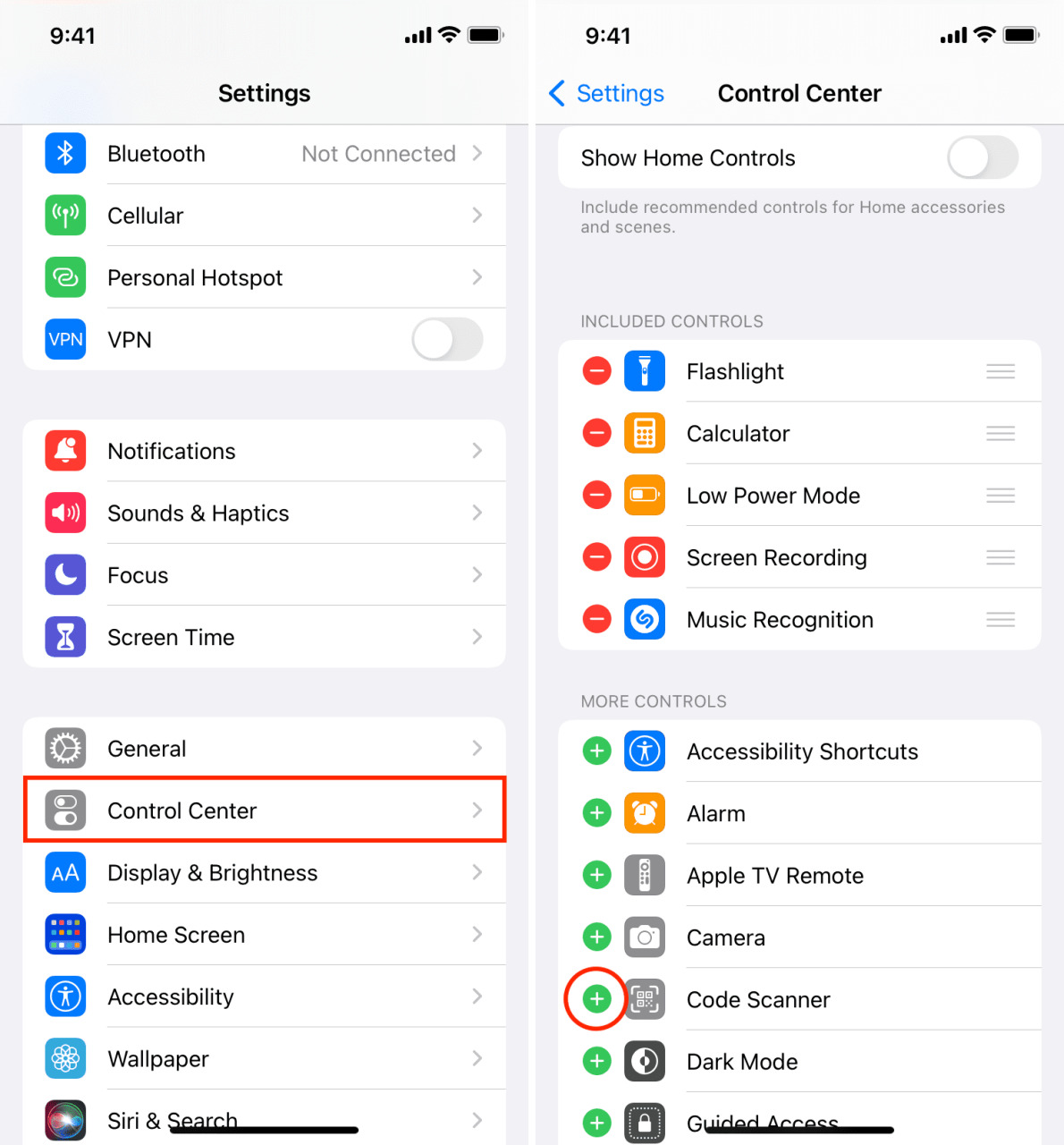
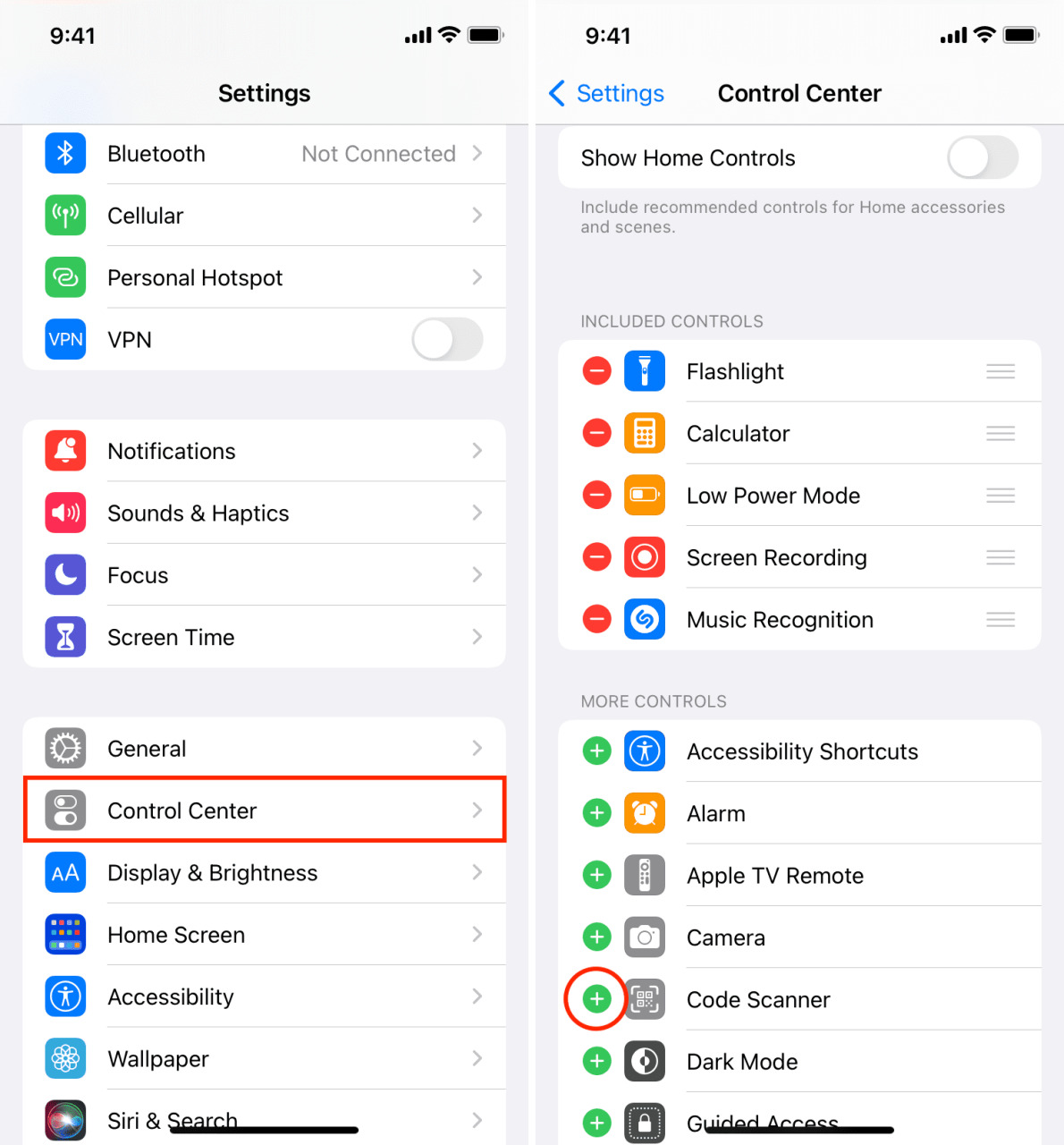
Abra el Centro de control y elija el botón del escáner de código para escanear un código QR con éxito. Toque el ícono de la linterna si la luz alrededor del código QR es insuficiente.
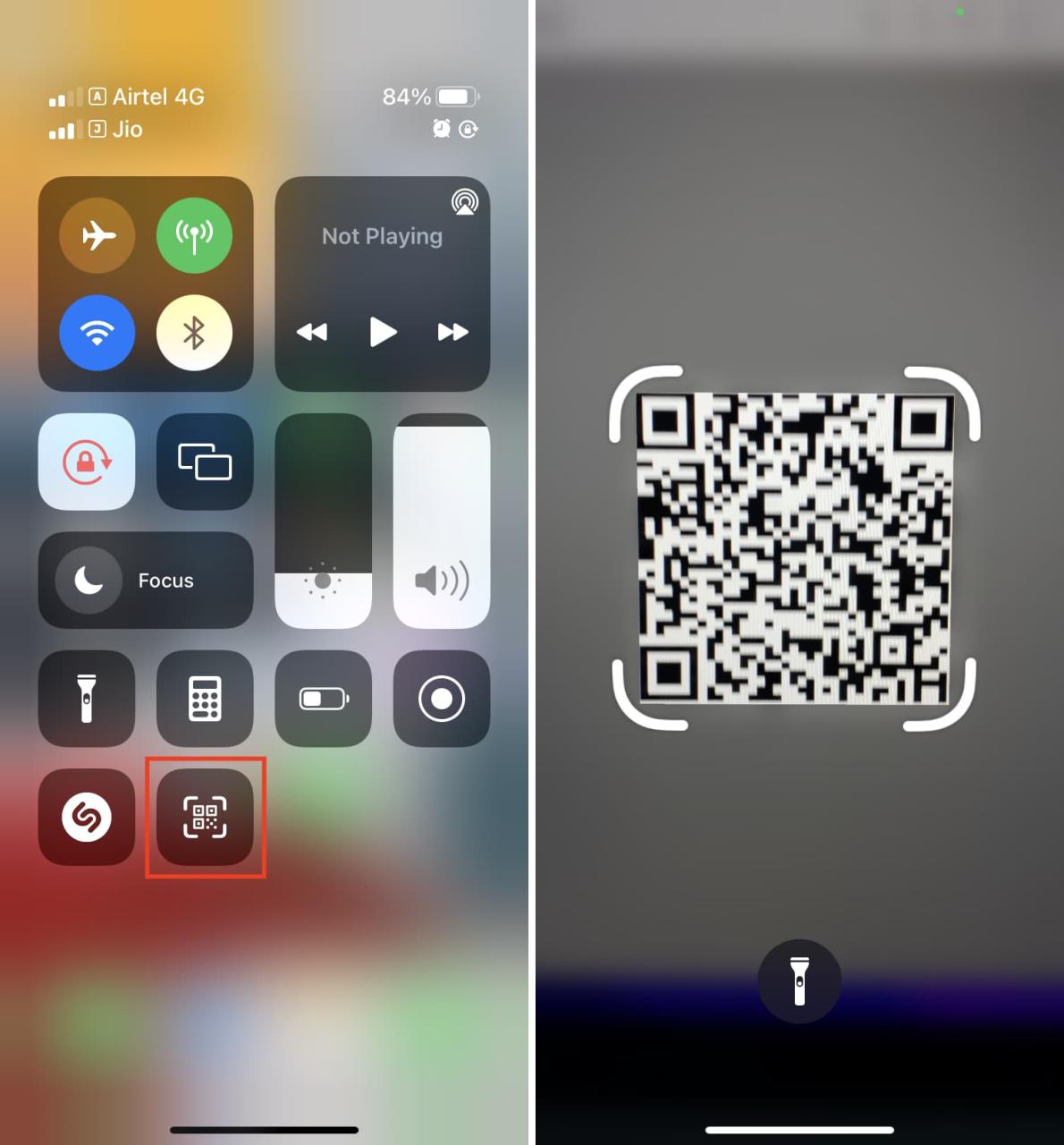
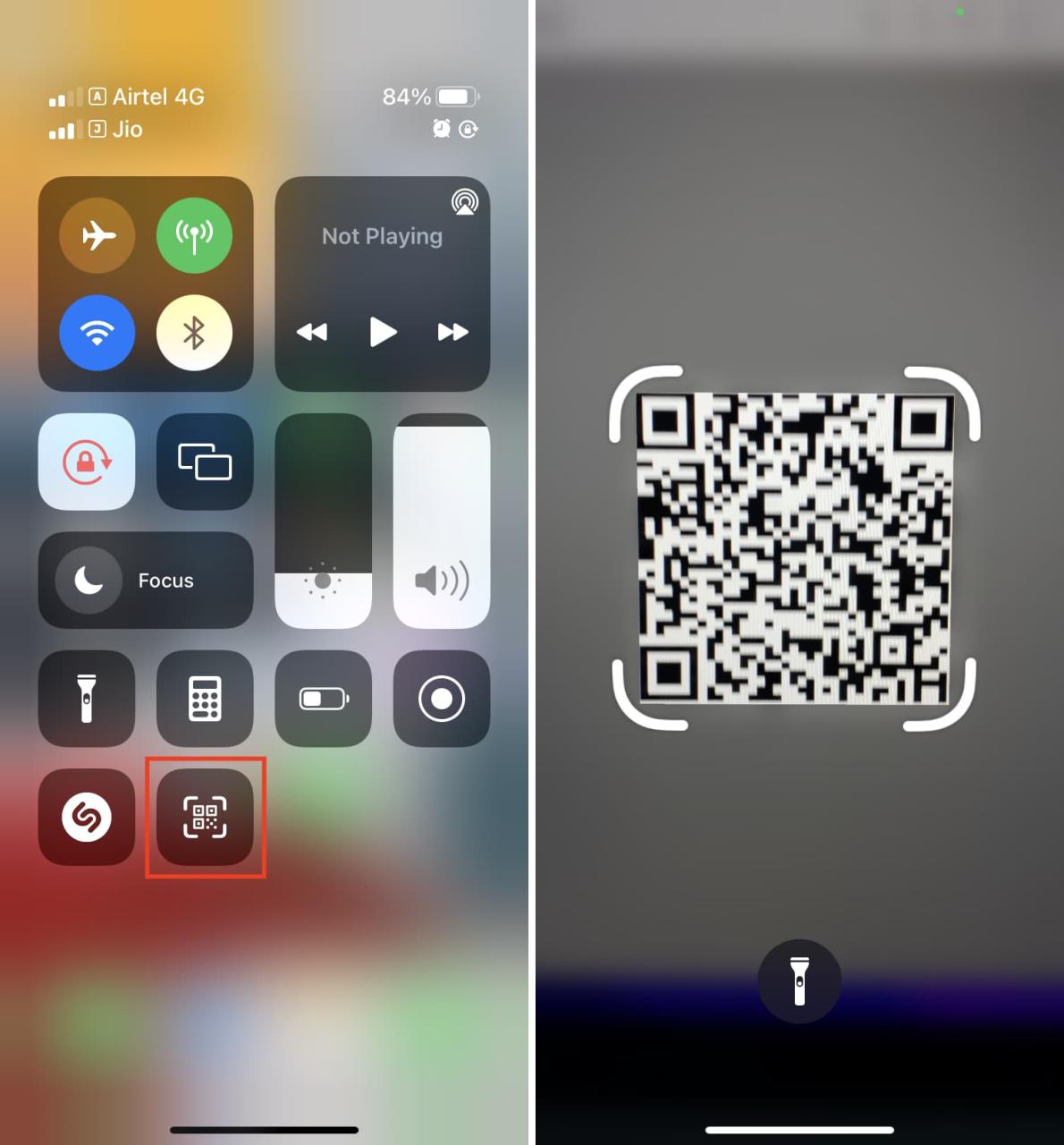
Actualiza tu iPhone
Actualizar su iPhone a la última versión de iOS solucionará el problema si se debe a errores de software existentes. Vaya a Configuración de iPhone > General > Actualización de software para descargar e instalar la versión más reciente de iOS disponible para su iPhone.
Restablecer todos los ajustes
Finalmente, si nada te funciona (y has probado algunos códigos QR diferentes), eso significa que hay un problema mayor. Continúe y restablezca todas las configuraciones del iPhone , lo que debería solucionar los problemas del código QR.
Echa un vistazo a continuación:
- Cómo permitir que los invitados se conecten a su red Wi-Fi con un código QR
- 15 soluciones para reparar la linterna del iPhone que no funciona
- Cómo guardar y acceder a su portapapeles en iPhone







